- Se VRV não estiver funcionando no Chrome, isso pode ser devido a uma interrupção geral do servidor ou às suas configurações.
- Em alguns casos, o problema é causado pelo cache, então você terá que limpá-lo para corrigi-lo.
- Os recursos do navegador, como o bloqueio de anúncios, às vezes podem causar problemas como este.
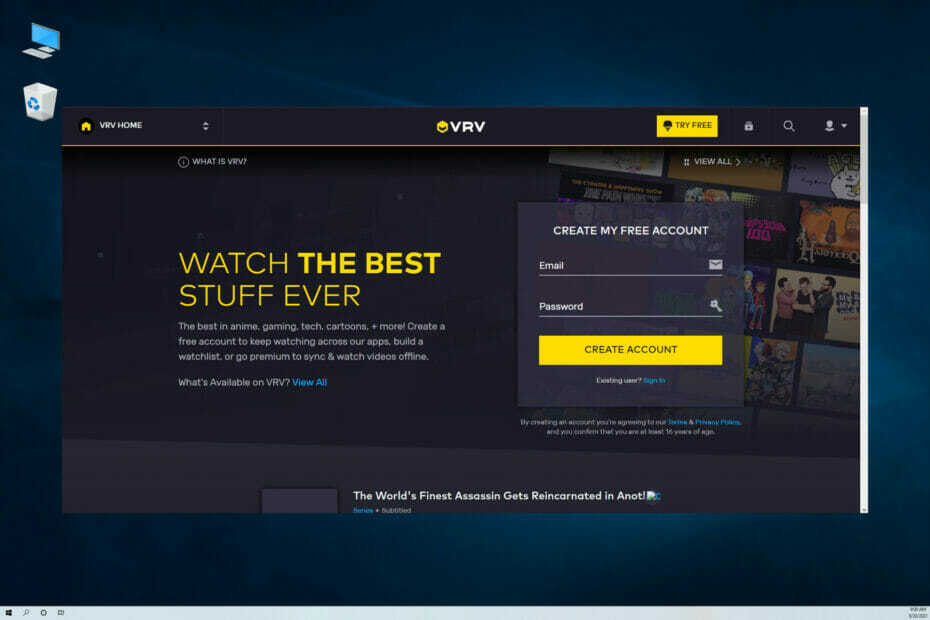
XINSTALAR CLICANDO NO ARQUIVO DE DOWNLOAD
Este software irá reparar erros comuns de computador, protegê-lo contra perda de arquivos, malware, falha de hardware e otimizar seu PC para desempenho máximo. Corrija problemas do PC e remova vírus agora em 3 etapas fáceis:
- Baixe a ferramenta de reparo Restoro PC que vem com tecnologias patenteadas (patente disponível aqui).
- Clique Inicia escaneamento para encontrar problemas do Windows que podem estar causando problemas no PC.
- Clique Reparar tudo para corrigir problemas que afetam a segurança e o desempenho do seu computador
- Restoro foi baixado por 0 leitores este mês.
Um navegador da web é provavelmente o único software usado para acessar conteúdo de streaming na web e, se ocorrerem problemas com seu software, você não conseguirá desfrutar de conteúdo de streaming.
Este não é um grande problema se o serviço tiver um aplicativo dedicado para PC, mas vamos enfrentá-lo, o a maioria das plataformas de streaming não cria software para Windows, exceto por um punhado de plataformas da Microsoft Aplicativos da loja.
Como seu cliente web é o principal meio de acesso a este tipo de conteúdo, é fundamental que você resolva quaisquer problemas que possam impedi-lo de visualizar multimídia.
Por falar nisso, muitos relataram que o VRV não está funcionando no Chrome e, no guia de hoje, mostraremos as melhores maneiras de corrigir isso.
Como funciona o VRV?
VRV é um serviço de streaming de propriedade da Crunchyroll e dá acesso a canais de anime, ficção e jogos. Isso o torna perfeito se você deseja apenas relaxar com seu programa favorito ou desfrutar de podcasts.
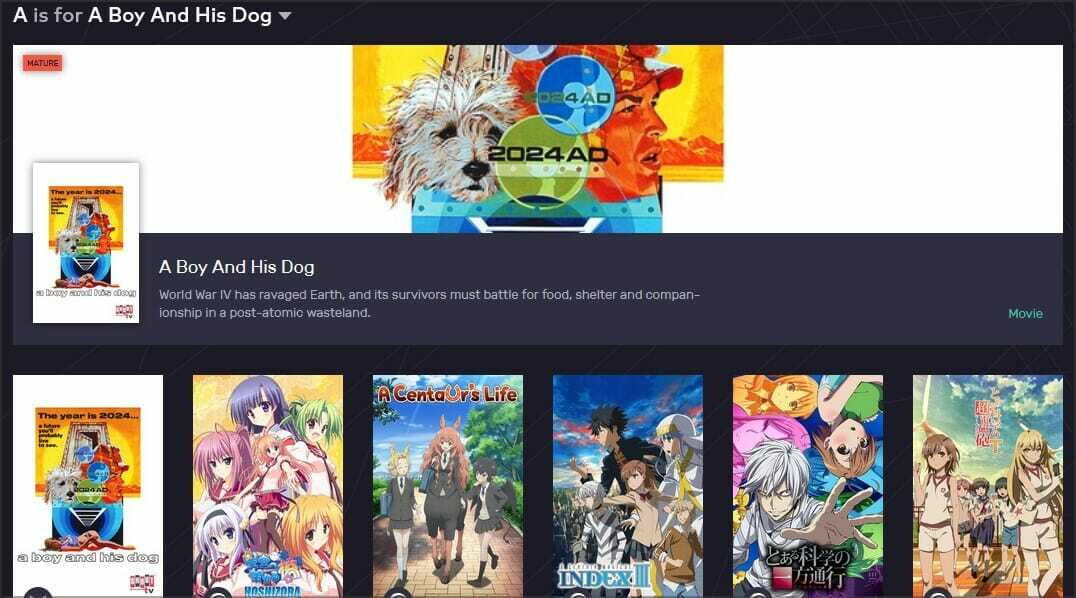
Lembre-se de que VRV não é gratuito e, embora alguns conteúdos não exijam pagamento, a maioria exige. Se quiser acessá-lo, você pode escolher entre um pacote premium ou uma assinatura individual.
Existe um aplicativo VRV disponível?
Sim, há um aplicativo dedicado disponível que você pode usar se o site não estiver funcionando para você. Infelizmente, não há uma versão do Windows disponível, então você terá que aproveitá-la em uma plataforma diferente.
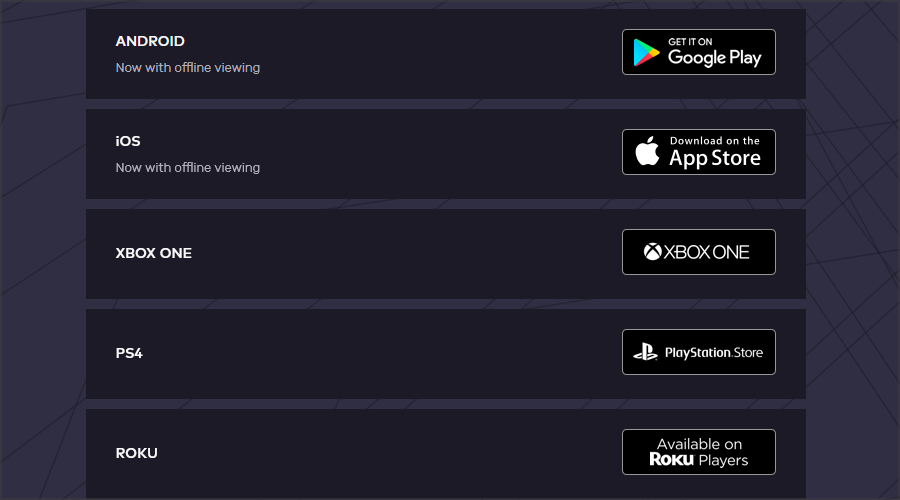
Felizmente, você pode usar este serviço em uma ampla gama de plataformas, incluindo seu Xbox One, então temos certeza de que você será capaz de encontrar a versão que pode rodar no Página de download VRV.
O que posso fazer se VRV não funcionar no Chrome?
1. Verifique se VRV está inativo
Pode ser que o site esteja fora do ar quando não está funcionando no Chrome. Para verificar se é esse o caso, abra o Página VRV DownDetector em um navegador da web.
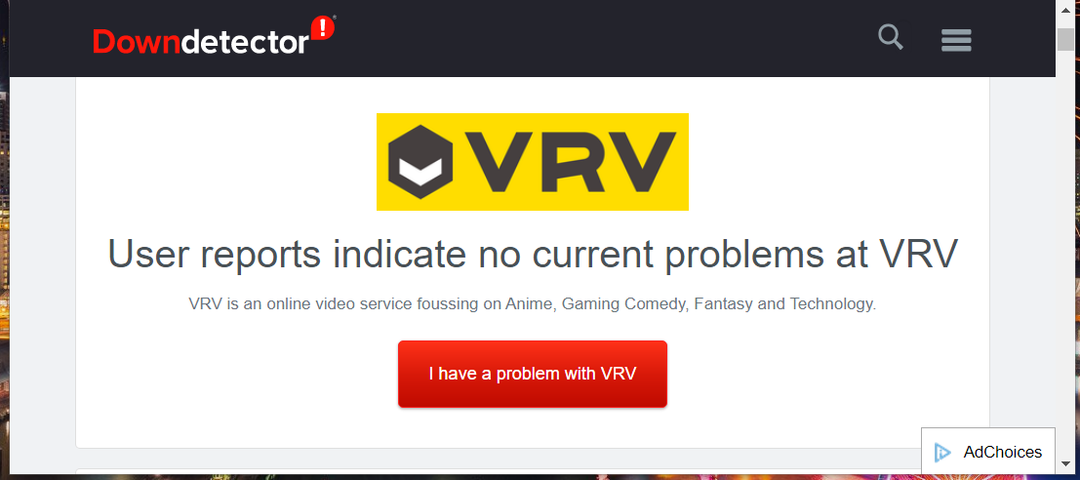
Essa página dirá se houve uma interrupção e, se for o caso, pode ser necessário esperar um ou dois dias antes que o serviço comece a funcionar novamente.
Dica do especialista: Alguns problemas do PC são difíceis de resolver, especialmente quando se trata de repositórios corrompidos ou arquivos do Windows ausentes. Se você estiver tendo problemas para corrigir um erro, seu sistema pode estar parcialmente danificado. Recomendamos instalar Restoro, uma ferramenta que fará a varredura de sua máquina e identificará qual é o defeito.
Clique aqui para fazer o download e começar a reparar.
Como alternativa, você pode tentar usar um navegador da web diferente, como Ópera por exemplo, e verifique se você pode acessar o serviço.
2. Limpe o cache do Google Chrome
- No Chrome, clique no Cardápio ícone no canto superior direito.
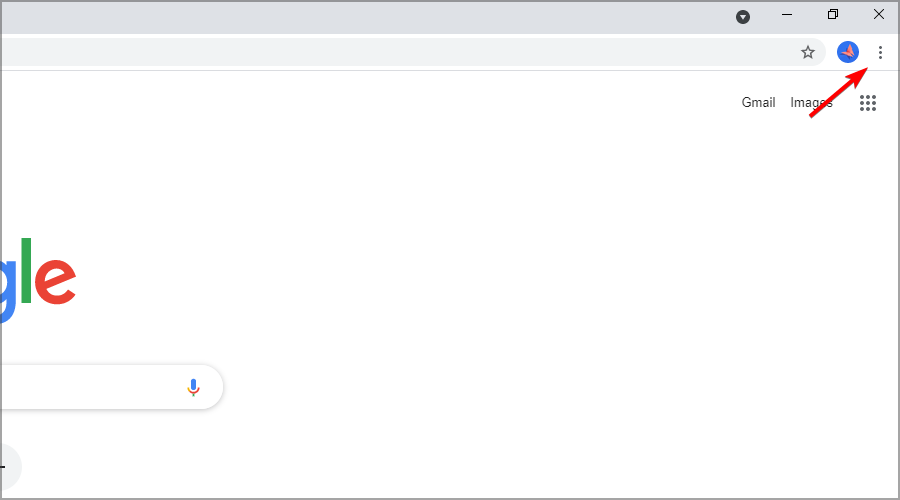
- Expandir o Mais ferramentas seção e selecione Limpar dados de navegação.
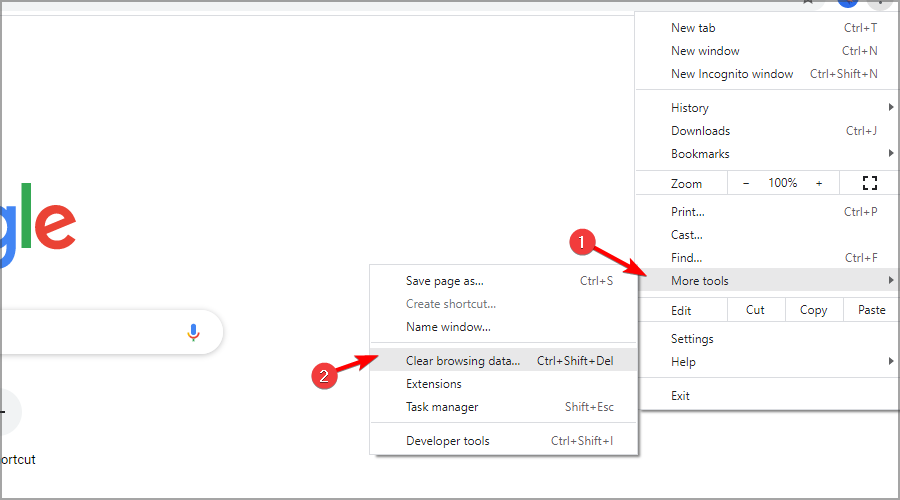
- Clique Tempo todo no Intervalo de tempo menu suspenso.
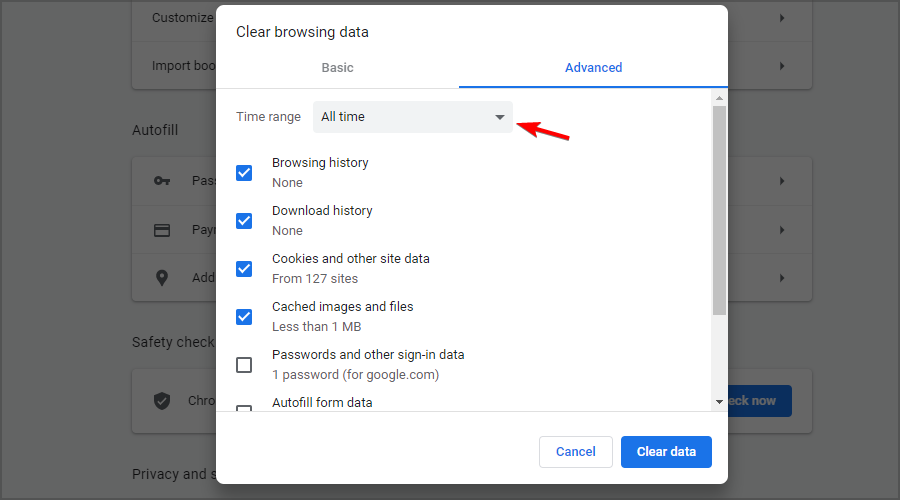
- Em seguida, marque a caixa de seleção para o Imagens e arquivos armazenados em cache e Cookies e outros dados do site. Agora clique em Apagar os dados.
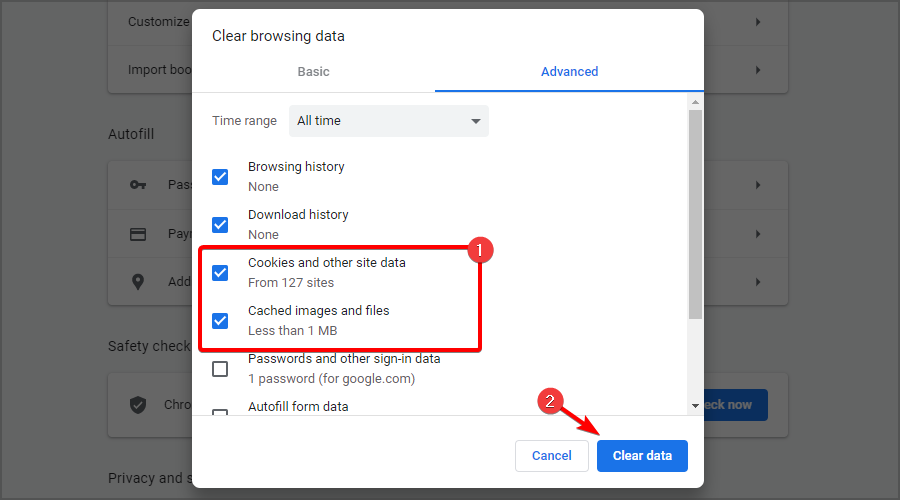
3. Feche os programas em segundo plano e as guias inativas abertas no Chrome
- Clique com o botão direito na barra de tarefas para selecionar o Gerenciador de tarefas opção.

- Selecione qualquer aplicativo listado no Gerenciador de Tarefas Processos guia e pressione o Finalizar tarefa botão para fechá-los.

- Além disso, feche os programas de segundo plano de terceiros listados em Processos de fundo selecionando-os e clicando Finalizar tarefa.
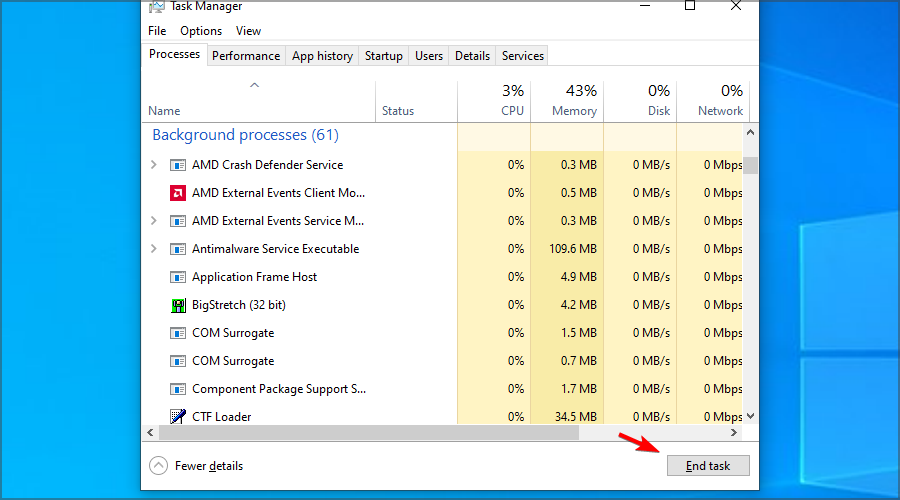
- Abra o Google Chrome e feche todas as guias inativas abertas em seu navegador.
- Em seguida, tente assistir a alguns vídeos VRV.
4. Reinicie o seu roteador
- aperte o Poder no seu modem / roteador para desligá-lo.
- Espere um ou dois minutos.
- Agora pressione o Poder botão novamente.
- Aguarde enquanto o dispositivo é inicializado.
- Assim que a conexão for estabelecida, verifique se o problema ainda persiste.
Em casos raros, pode haver um problema de hardware com o seu dispositivo e, se for esse o caso, você pode querer considerar a obtenção de um novo roteador com uma porta USB.
5. Desative a aceleração de hardware
- Digite o seguinte na barra de URL do Chrome e pressione o Digitar chave:
chrome: // settings /
- Clique no Avançado botão na parte inferior do Definições aba.

- Desligue o Use aceleração de hardware quando disponível opção.

- Depois disso, reinicie o navegador Chrome.
6. Desative o bloqueador de anúncios do Chrome
- Clique no Cardápio ícone no canto superior direito e selecione Definições.

- Então clique em Configurações do site.
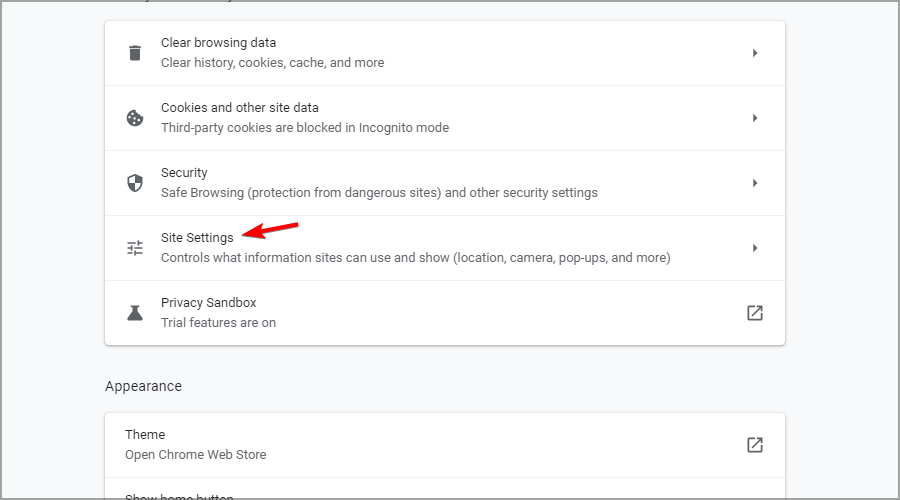
- Role para baixo e clique Configurações de conteúdo adicional e então selecione Publicidades.
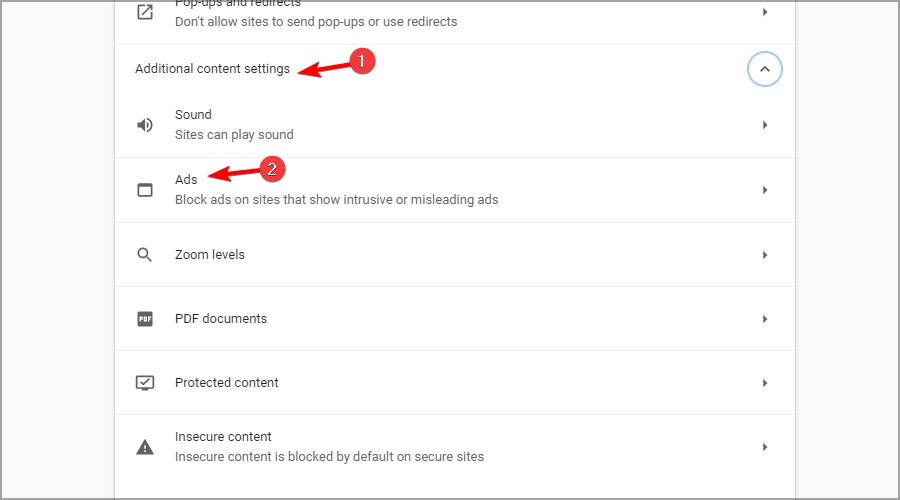
- Selecione Todos os sites podem mostrar qualquer anúncio para você opção.

NOTA
Se você adicionou extensões de bloqueadores de anúncios de terceiros, desative-as. A redefinição do Google Chrome conforme descrito no método abaixo desativará todas as extensões.
7. Redefinir Google Chrome
- Abra o Definições guia no Chrome digitando o seguinte na barra de endereço:
chrome: // settings /
- Role totalmente para baixo e clique no Avançado botão.

- Em seguida, role para baixo até o Restaurar as configurações para o padrão original opção.

- Clique no Redefinir as configurações botão para confirmar.
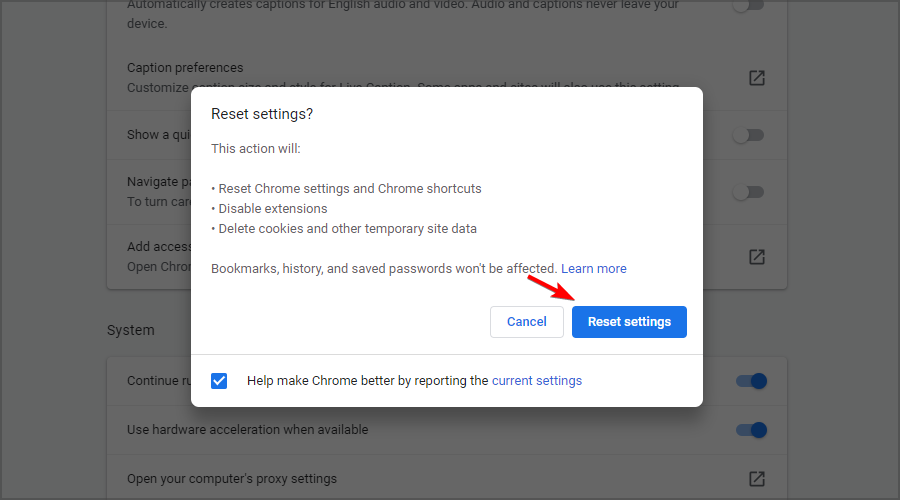
Em quais regiões o VRV está disponível?
Atualmente, o serviço está acessível apenas nos Estados Unidos, mas esperamos que isso mude no futuro. No entanto, você ainda pode acessá-lo usando uma VPN.
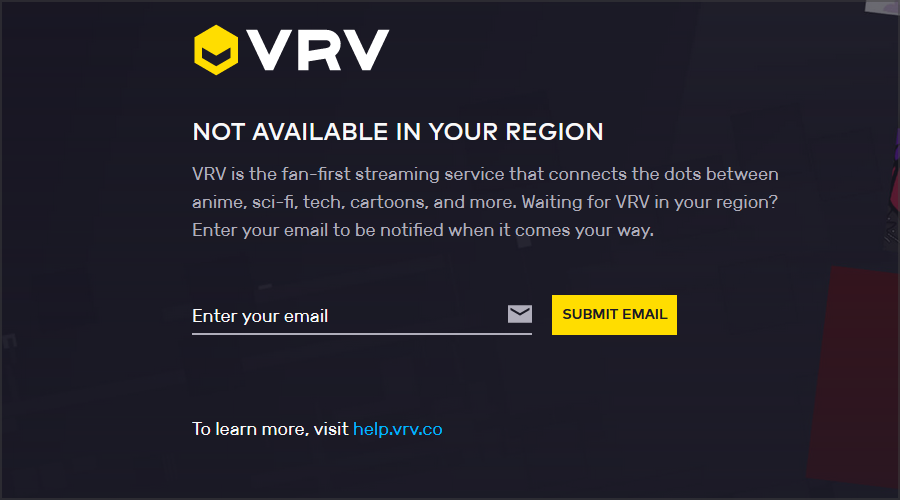
Se você planeja fazer isso sem lentidão, atraso ou problemas adicionais, certifique-se de usar alguns dos melhores VPNs para streaming de vídeo.
Qual é a diferença entre VRV e Crunchyroll?
Os dois serviços são semelhantes uma vez que ambos permitem assistir anime, mas com várias diferenças. O Crunchyroll é gratuito, mas vem com anúncios e não oferece podcasts.
No entanto, uma vantagem é que você pode acessá-lo globalmente sem quaisquer restrições, mas não será capaz de encontrar o conteúdo exclusivo que VRV tem.
Como a plataforma depende de anúncios, você deve saber que Crunchyroll não funciona com Adblock, então tenha isso em mente.
Essas resoluções potenciais valem a pena se o VRV não estiver funcionando em nenhum navegador. Na maioria dos casos, esse é um problema de cache e limpá-lo deve ajudar.
Se precisar de mais soluções potenciais, você pode entrar em contato com o suporte VRV através do Formulário de contato VRV página da web. Algumas das soluções em nosso corrigir guia de streaming de vídeo também pode ajudar.
Você encontrou uma maneira de corrigir esse problema por conta própria? Em caso afirmativo, sinta-se à vontade para compartilhá-lo conosco na seção de comentários abaixo.
 Ainda está tendo problemas?Corrija-os com esta ferramenta:
Ainda está tendo problemas?Corrija-os com esta ferramenta:
- Baixe esta ferramenta de reparo para PC classificado como Ótimo no TrustPilot.com (o download começa nesta página).
- Clique Inicia escaneamento para encontrar problemas do Windows que podem estar causando problemas no PC.
- Clique Reparar tudo para corrigir problemas com tecnologias patenteadas (Desconto exclusivo para nossos leitores).
Restoro foi baixado por 0 leitores este mês.


